|
|
Windows 8 / 8.1の電卓で2つの日付の差を計算する方法 | ||
Windows 8 / 8.1の電卓で2つの日付の差を計算する方法 |
|
Q&A番号:014845 更新日:2017/09/15 |
 | Windows 8 / 8.1の電卓で、2つの日付の差を計算する方法について教えてください。 |
 | 「日付の計算」機能を利用して、日付の差を計算したい2つの日付を設定することで、「年」「月」「週」「日」の差分を計算できます。 |
はじめに
Windows 8 / 8.1の電卓では、任意に設定した2つの日付の差を、「年」「月」「週」「日」単位で計算できます。
また、日付の設定方法には、日付を直接入力する方法と、表示されるカレンダーから日付を選択する方法があります。
操作手順
Windows 8 / 8.1の電卓で2つの日付の差を計算するには、以下の操作手順を行ってください。
※ ここではWindows 8の画面で案内していますが、 Windows 8.1でも同様の操作が行えます。
以下の該当する項目を確認してください。
1. 日付を直接入力する方法
日付を直接入力するには、以下の操作手順を行ってください。
スタート画面上で右クリックし、画面下部に表示されたアプリバーから「すべてのアプリ」をクリックします。
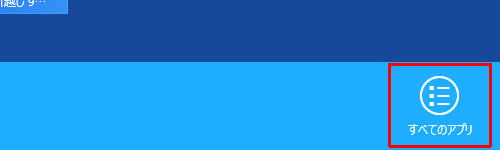
Windows 8.1の場合
スタート画面上でマウスポインターを動かし、画面下部に表示された「
 」をクリックします。
」をクリックします。
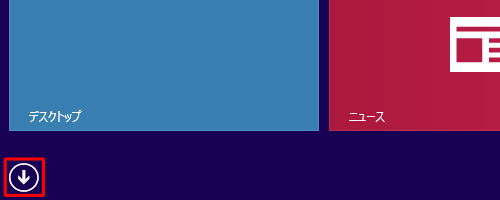
アプリ画面が表示されたら、Windowsアクセサリの「電卓」をクリックします。
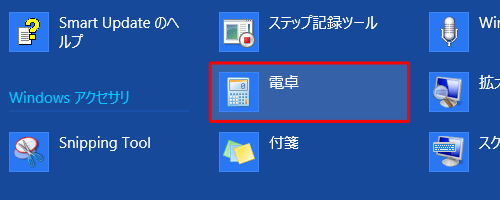
「電卓」が起動します。
メニューバーから「表示」をクリックして、表示された一覧から「日付の計算」をクリックします。
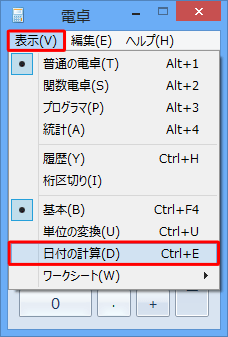
「日付の計算を選択してください」ボックスをクリックして「2つの日付の差を計算」をクリックします。
※ 初期値では「2つの日付の差を計算」になっています。
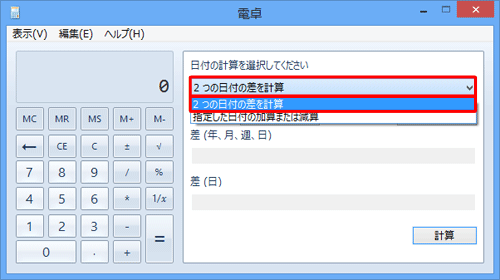
「開始」ボックスと「終了」ボックスをクリックして、計算したい日付を入力します。
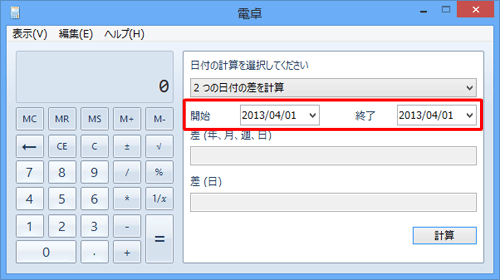
「開始」ボックスの年数をクリックして「1900」と入力したら、「計算」をクリックします。
ここでは例として、「開始」ボックスに「1900/04/01」、「終了」ボックスに「2013/04/01」を設定します。
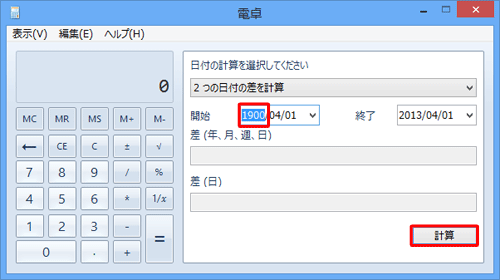
以上で操作完了です。
「差(年、月、週、日)」と「差(日)」に計算結果が表示されます。
ここでは例として、「差(年、月、週、日)」は「113 年」と「差(日)」は「41273 日」が表示されます。
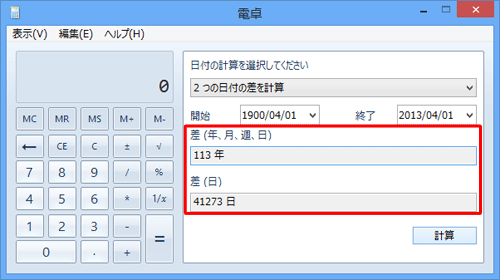
電卓を初期設定に戻す場合は、手順3で「基本」をクリックします。
2. カレンダーから入力する方法
カレンダーから入力するには、以下の操作手順を行ってください。
スタート画面上で右クリックし、画面下部に表示されたアプリバーから「すべてのアプリ」をクリックします。
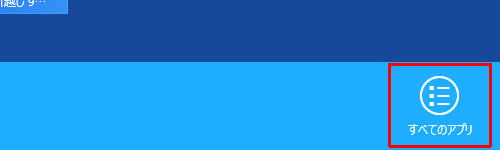
Windows 8.1の場合
スタート画面上でマウスポインターを動かし、画面下部に表示された「
 」をクリックします。
」をクリックします。
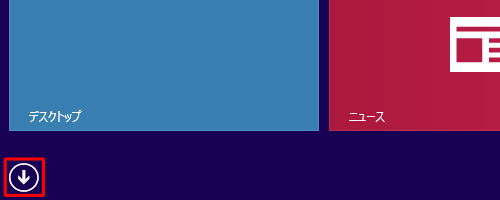
アプリ画面が表示されたら、Windowsアクセサリの「電卓」をクリックします。
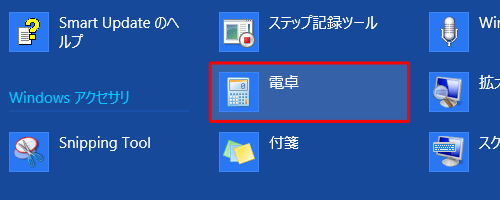
「電卓」が起動します。
メニューバーから「表示」をクリックして、表示された一覧から「日付の計算」をクリックします。
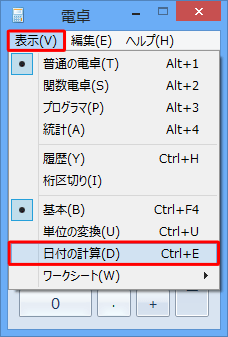
「日付の計算を選択してください」ボックスをクリックして「2つの日付の差を計算」をクリックします。
※ 初期値では「2つの日付の差を計算」になっています。
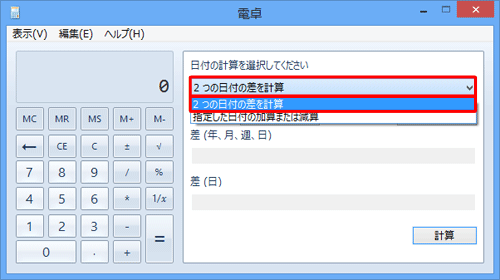
「開始」欄の「
 」をクリックし、カレンダーから計算したい日付をクリックします。
」をクリックし、カレンダーから計算したい日付をクリックします。
ここでは例として、「開始」ボックスに「1900/04/01」、「終了」ボックスに「2013/04/01」を設定します。
カレンダーから「2013年4月」をクリックします。
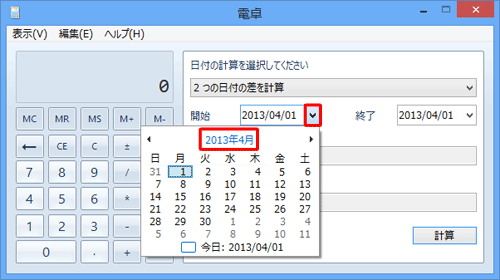
カレンダーが月単位で表示されたら、「2013年」をクリックします。
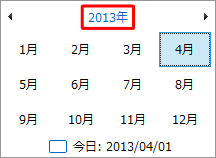
カレンダーが年単位で表示されたら、「2010年-2019年」をクリックします。
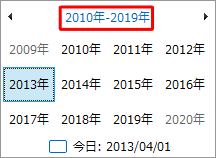
カレンダーが10年単位で表示されたら、「
 」をクリックします。
」をクリックします。
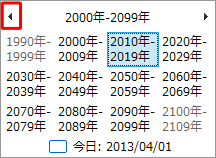
「1900年-1909年」をクリックします。
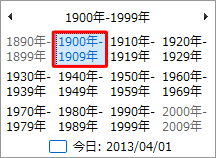
カレンダーが年単位で表示されたら、「1900年」をクリックします。
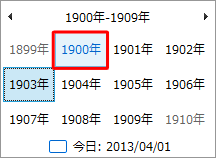
カレンダーが月単位で表示されたら、「4月」をクリックします。
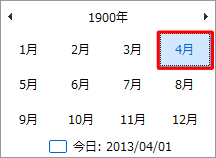
カレンダーが日単位で表示されたら、「1」をクリックします。

設定した内容を確認したら、「計算」をクリックします。
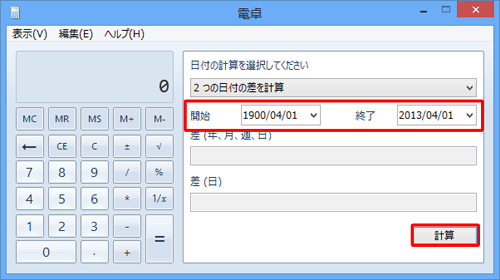
以上で操作完了です。
「差(年、月、週、日)」と「差(日)」に計算結果が表示されます。
ここでは例として、「差(年、月、週、日)」は「113 年」と「差(日)」は「41273 日」が表示されます。
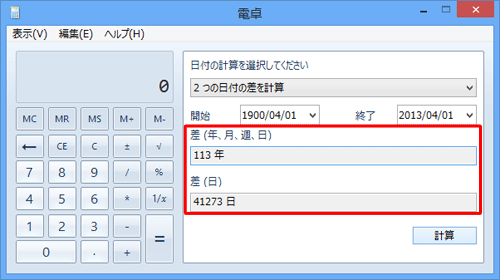
電卓を初期設定に戻す場合は、手順3で「基本」をクリックします。
関連情報
このQ&Aに出てきた用語
|
|
|


 電卓で2つの日付の差を計算する方法
電卓で2つの日付の差を計算する方法








